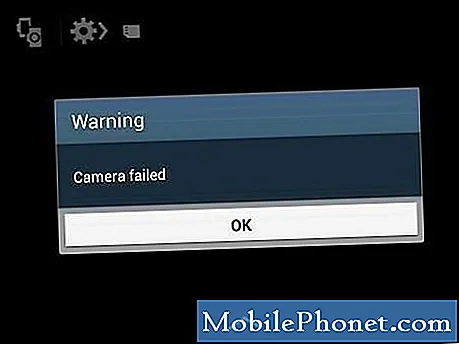콘텐츠
안녕하세요 Android 팬 여러분! 오늘의 또 다른 문제 해결 에피소드에 오신 것을 환영합니다. 이 게시물은 # GalaxyNote8 기기의 문제와 관련하여 커뮤니티의 한 회원이 제기 한 질문을 다룹니다. 기본적으로 Note8의 시스템 UI 앱은 YouTube 앱을 열 때 계속 충돌하고 전화를 사용할 수 없게 만듭니다. 이 문제 또는 유사한 상황이 이전에 Google에보고 된 적이 있다고 생각하므로 (더 이상 찾을 수 없음)이 기기의 문제가 될 수 있습니다. 잦은 시스템 UI 비정상 종료가 YouTube 앱으로 인해 직접 발생한 것인지 확실하지 않기 때문에이 문제를 일반적인 시스템 UI 문제로 취급하고 싶습니다. 아래 제안은 이러한 생각을 반영하지만보다 구체적인 해결책을 제시하면 그에 따라이 게시물을 업데이트 할 것입니다.
오늘의 문제 : YouTube를 열 때 Galaxy Note8 시스템 UI가 충돌 함
거의 매일 엣지 패널에서 YouTube 앱을 열면 시스템 UI가 충돌하기 전에 시스템 UI가 5 ~ 7 분 동안 멈추고 앱 닫기 팝업이 표시됩니다. 시스템 UI가 충돌하는 동안 때때로 오디오를들을 수 있고 전화를받는 동안에도 전화를 받았습니다. 당시 차량 블루투스에 연결되어있어 핸즈프리로 전화를받을 수 있었기 때문에 답할 수있었습니다. 시스템 UI가 고정되는 동안. 화면이 투명한 흰색으로 바뀌고 배경이 보이지만 아무것도 작동하지 않습니다. 측면 전원 버튼을 누르면 화면이 꺼지지 만 다시 누르면 전화기가 동일한 투명한 흰색 화면으로 돌아가고 아무것도 작동하지 않습니다. 이 문제를 조사해 주셔서 감사합니다. 많은 이메일을 보내 주셔서 감사합니다. — 페드로 마르 몰레 호
해결책: 안녕 페드로. 시스템 UI 앱은 모든 Android 기기의 핵심 Android 앱이므로 갑자기 갑자기 중단되는 경우 앱 또는 소프트웨어 버그가 기능을 방해하고 있다는 신호일 수 있습니다. 이 문제를 해결하려면 여러 가지 잠재적 인 해결 방법을 수행해야합니다.
솔루션 # 1 : 강제 중지 시스템 UI
가장 먼저 할 일은 시스템 UI 앱 자체를 강제 종료하는 것입니다. 시스템 UI 앱은 시스템의 많은 앱과 함께 작동하므로 정확히 무엇이 실패의 원인인지 알 수있는 방법이 없습니다. 이에 대해 할 수있는 최선의 방법은 캐시와 데이터를 강제 종료하거나 지우는 것입니다. 이 앱을 다시 시작하면 작동하는지 확인하려면 다음 단계를 따르세요.
- 설정 앱을 엽니 다.
- 앱을 탭합니다.
- 오른쪽 상단에서 더보기 (점 3 개 아이콘)를 탭합니다.
- 고르다 시스템 앱 표시.
- 시스템 UI를 찾아서 누릅니다.
- FORCE STOP 버튼을 누릅니다.
해결 방법 # 2 : Note8 다시 시작
강제 종료 시스템 UI가 작동하지 않는 경우 다음으로 할 수있는 일은 Note8을 다시 시작하는 것입니다. 일부 버그는 현재 운영 체제 세션이 진행중인 동안에 만 계속 실행될 수 있지만 장치가 재부팅되는 순간 제거됩니다. 이 경우인지 확인하려면 다음과 같이 Note8을 다시 시작하세요.
- 전원 + 볼륨 작게 버튼을 약 10 초 동안 또는 장치 전원이 순환 될 때까지 길게 누릅니다. 참고 : 유지 관리 부팅 모드 화면이 나타날 때까지 몇 초 정도 기다리십시오.
- Maintenance Boot Mode 화면에서 Normal Boot를 선택합니다. 볼륨 버튼을 사용하여 사용 가능한 옵션을 순환하고 왼쪽 하단 버튼 (볼륨 버튼 아래)을 사용하여 선택할 수 있습니다. 또한 재설정이 완료 될 때까지 최대 90 초가 걸립니다.
솔루션 # 3 : 시스템 UI 캐시 지우기
앱 문제를 처리하는 직접적인 방법 중 하나는 캐시를 지우는 것입니다. 모든 앱은 작업 속도를 높이기 위해 임시 파일, 링크, 이미지 등을 보관합니다. 때때로이 캐시가 손상되어 속도가 느려지거나 충돌합니다. 시스템 UI 캐시가 원인인지 확인하려면 현재 캐시를 지우고 어떤 일이 발생하는지 확인하십시오. 방법은 다음과 같습니다.
- 알림 창 (드롭 다운) 또는 앱 서랍의 설정 앱을 통해 설정 메뉴를 엽니 다.
- "Apps"로 이동합니다. 이는 Android 6 또는 7의 OEM 스킨 버전에서 애플리케이션 또는 애플리케이션 관리자와 같은 이름으로 변경 될 수 있습니다.
- 오른쪽 상단에서 더보기 (점 3 개 아이콘)를 탭합니다.
- 시스템 앱 표시를 선택합니다.
- 거기에 들어가면 사용중인 메시징 응용 프로그램을 찾아서 누릅니다.
- 이제 저장소, 권한, 메모리 사용 등 앱에 대한 정보를 제공하는 항목 목록이 표시됩니다.
- 모두 클릭 할 수있는 항목입니다. 스토리지를 클릭하는 것이 좋습니다.
- 이제 명확하게 캐시 지우기 단추. 탭하세요.
- Note8을 다시 시작하고 문제를 확인하십시오.
솔루션 # 4 : 시스템 UI 데이터 지우기
앱 캐시 삭제 이후의 일반적인 잠재적 솔루션은 앱의 데이터를 삭제하는 것입니다. 이 절차는 앱을 기본 설정으로 대폭 변환하지만 단계는 일반적으로 캐시 지우기와 유사합니다. 시스템 UI 앱을 제거하고 다시 설치하는 것과 거의 동일합니다. 이 앱은 시스템에서 제거 할 수 없기 때문에 데이터를 지우는 것이 버그가없는 기본 상태로 복원 할 수있는 가장 가까운 방법입니다. 시스템 UI 데이터를 지우려면 :
- 알림 창 (드롭 다운) 또는 앱 서랍의 설정 앱을 통해 설정 메뉴를 엽니 다.
- "Apps"로 이동합니다. 이는 Android 6 또는 7의 OEM 스킨 버전에서 애플리케이션 또는 애플리케이션 관리자와 같은 이름으로 변경 될 수 있습니다.
- 오른쪽 상단에서 더보기 (점 3 개 아이콘)를 탭합니다.
- 시스템 앱 표시를 선택합니다.
- 거기에 들어가면 사용중인 메시징 응용 프로그램을 찾아서 누릅니다.
- 이제 저장소, 권한, 메모리 사용 등 앱에 대한 정보를 제공하는 항목 목록이 표시됩니다.
- 모두 클릭 할 수있는 항목입니다. 스토리지를 클릭하는 것이 좋습니다.
- 이제 명확하게 명확한 데이터 단추. 탭하세요.
- Note8을 다시 시작하고 문제를 확인하십시오.
솔루션 # 5 : YouTube 앱의 캐시 및 데이터 지우기
시스템 UI 문제는 다른 앱인 YouTube 와도 관련이 있기 때문에 후자의 캐시와 데이터를 지우면 어떤 일이 발생하는지 확인하는 것도 좋습니다. YouTube에서 문제가 발생하는 이유를 직접 확인할 수 없지만 데이터를 삭제하여 해당 앱을 기본 설정으로 되 돌리는 것이 좋습니다. YouTube 앱이 사전 설치된 앱의 일부가 아닌 경우 간단히 삭제하고 다시 설치할 수 있습니다.
해결 방법 # 6 : Note8을 안전 모드로 실행
안전 모드는 사전 설치된 앱만 실행할 수있는 또 다른 소프트웨어 환경입니다. YouTube를 사용하는 동안 Note8의 시스템 UI 앱이이 모드에서 충돌하지 않는 경우 (이 앱이 사전 설치되었다고 가정) 문제를 일으키는 타사 앱이 있어야합니다.
안전 모드로 다시 시작하려면 :
- Note8을 끈 상태에서 모델 이름 화면을지나 전원 키를 길게 누릅니다.
- 화면에“SAMSUNG”이 나타나면 전원 키에서 손을 뗍니다.
- 전원 키에서 손을 떼 자마자 볼륨 작게 키를 길게 누릅니다.
- 기기가 다시 시작될 때까지 볼륨 작게 키를 계속 누르고 있습니다.
- 화면 왼쪽 하단에 안전 모드가 표시됩니다.
- 안전 모드가 표시되면 볼륨 작게 키를 놓습니다.
안전 모드는 원래 Android 패키지의 일부가 아닌 추가 한 타사 앱이 실행되지 않도록 방지합니다. Note8이 안전 모드로 켜져 있지만 일반 모드가 아니라면 앱 중 하나가 실제로 문제가 있다는 분명한 신호입니다. 어떤 앱이 문제를 일으키는 지 확인하려면 다음 단계를 따르세요.
- 안전 모드로 부팅합니다.
- 문제를 확인하십시오.
- 타사 앱의 책임이 확인되면 앱 제거를 개별적으로 시작할 수 있습니다. 추가 한 가장 최근 항목부터 시작하는 것이 좋습니다.
- 앱을 제거한 후 전화기를 정상 모드로 다시 시작하고 문제를 확인하십시오.
- Note8이 여전히 전원을 다시 켜는 것을 거부하면 1-4 단계를 반복합니다.
해결 방법 # 7 : 앱 기본 설정 재설정
위의 제안을 모두 수행 한 후에도 문제가 계속 발생하면 앱의 모든 환경 설정을 재설정하여 모든 환경 설정을 기본값으로 되 돌리는 것이 좋습니다. 이렇게하면 시스템 UI 및 YouTube가 제대로 작동하는 데 중요한 비활성화 된 모든 앱이 다시 활성화됩니다.
Note8에서 앱 기본 설정을 재설정하려면 :
- 설정 앱을 엽니 다.
- 앱을 탭합니다.
- 오른쪽 상단에서 추가 설정 (점 3 개 아이콘)을 탭합니다.
- 앱 환경 설정 재설정을 탭합니다.
- 장치를 다시 시작하고 버그를 확인하십시오.
솔루션 # 8 : 공장 초기화
마지막으로, 위의 모든 권장 사항으로 문제가 해결되지 않을 경우 주저하지 말고 Note8의 소프트웨어 설정을 공장 기본값으로 되돌려 야합니다. 팩터 재설정은 기본적인 문제 해결을 통해 해결되지 않는 소프트웨어 버그를 수정하는 가장 효과적인 방법입니다. 문제가 하드웨어 또는 초기화와 관련된 코딩 관련 문제가 아니라고 생각합니다.
Note8을 공장 초기화하려면 :
- 개인 데이터의 백업을 만듭니다.
- 장치를 끕니다.
- 볼륨 크게 키와 Bixby 키를 길게 누른 다음 전원 키를 길게 누릅니다.
- 녹색 Android 로고가 표시되면 모든 키를 놓습니다 ( '시스템 업데이트 설치 중'이 Android 시스템 복구 메뉴 옵션을 표시하기 전에 약 30 ~ 60 초 동안 표시됨).
- 볼륨 작게 키를 여러 번 눌러 '데이터 삭제 / 초기화'를 강조 표시합니다.
- 전원 버튼을 눌러 선택합니다.
- '예-모든 사용자 데이터 삭제'가 강조 표시 될 때까지 볼륨 작게 키를 누릅니다.
- 전원 버튼을 눌러 마스터 재설정을 선택하고 시작하십시오.
- 마스터 재설정이 완료되면 '지금 시스템 재부팅'이 강조 표시됩니다.
- 전원 키를 눌러 장치를 다시 시작하십시오.